1.新建一个画布,新建一层,填充#cbf639
2.新建一层,用黄色画笔,#e7fa48,在上面用柔角笔刷随便装饰下,可以适当改变下不透明度,如图
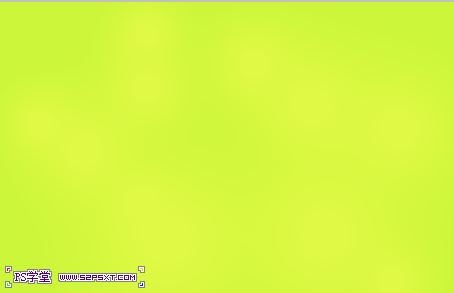
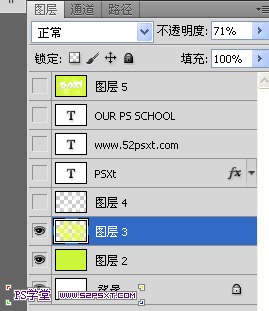
3.新建一层,用白色画笔,点缀下,改变不透明度
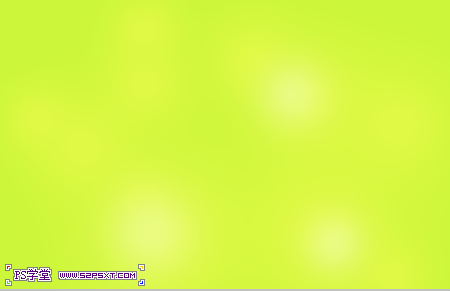
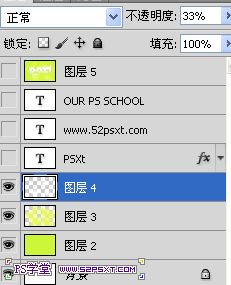
4.用club字体打上“PSXT”字样,字体颜色白色
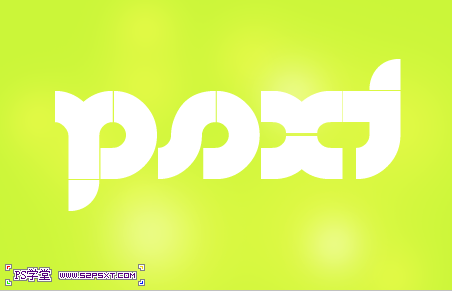
5.添加图层样式

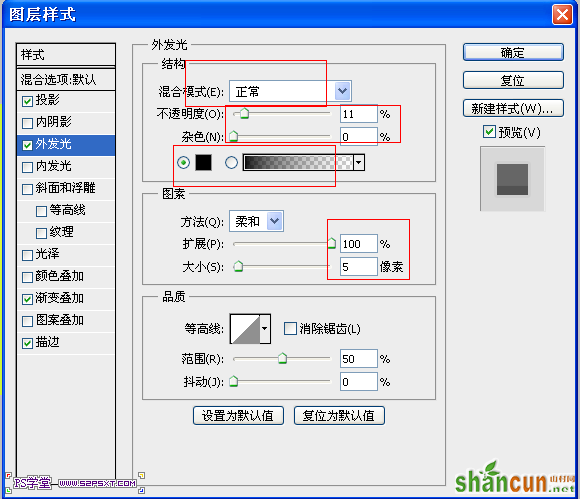
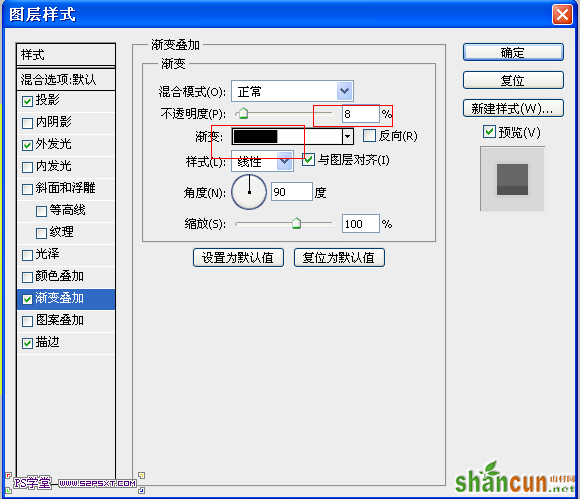
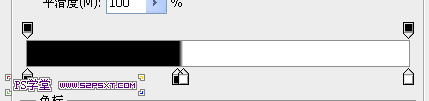
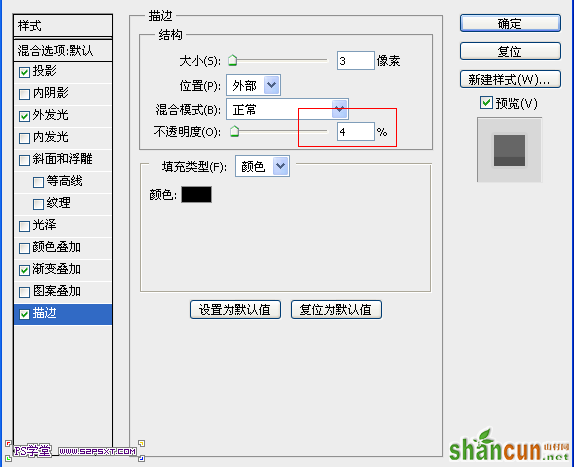
完成效果如图

注:更多精彩教程请关注山村photoshop教程栏目,山村PS群:75789345欢迎你的加入
1.新建一个画布,新建一层,填充#cbf639
2.新建一层,用黄色画笔,#e7fa48,在上面用柔角笔刷随便装饰下,可以适当改变下不透明度,如图
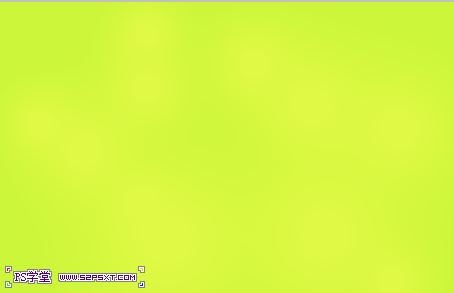
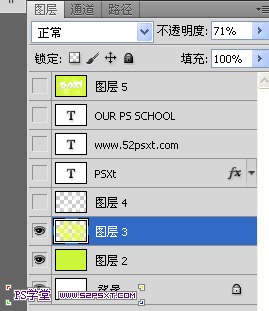
3.新建一层,用白色画笔,点缀下,改变不透明度
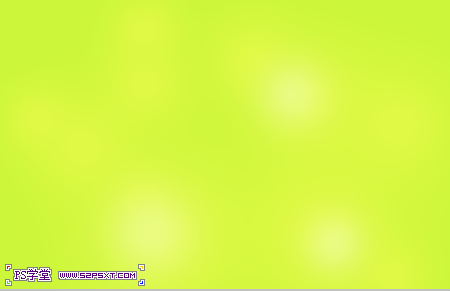
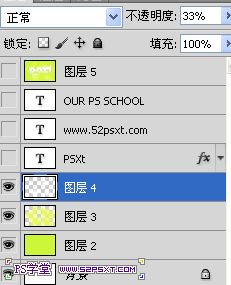
4.用club字体打上“PSXT”字样,字体颜色白色
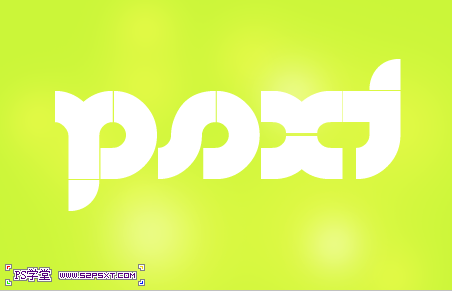
5.添加图层样式

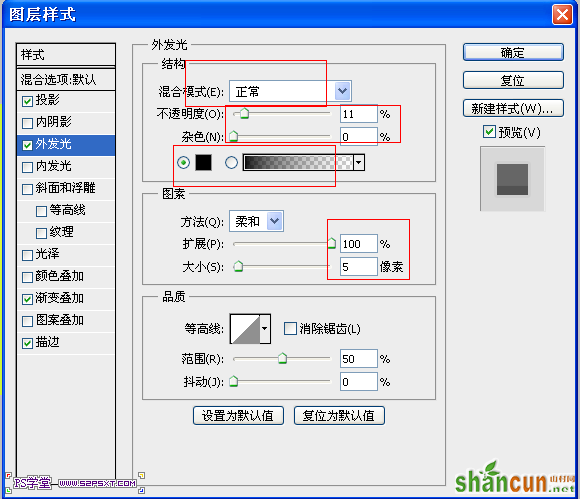
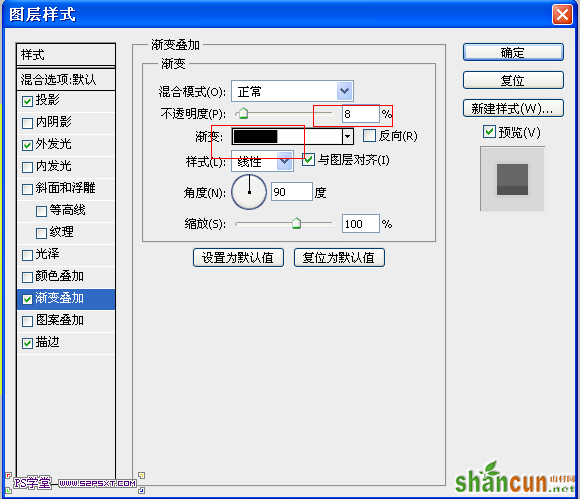
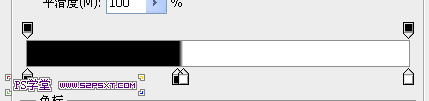
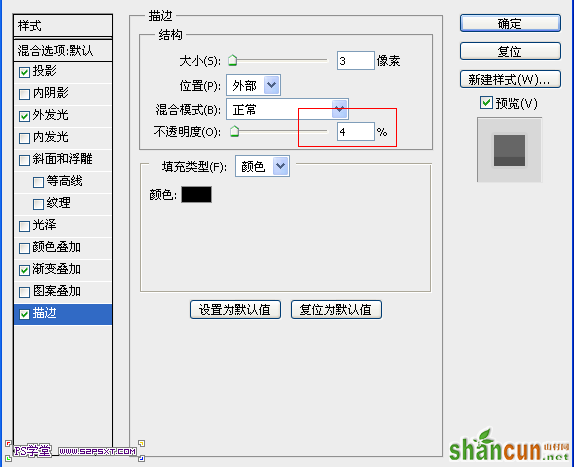
完成效果如图

注:更多精彩教程请关注山村photoshop教程栏目,山村PS群:75789345欢迎你的加入

手机看新闻
微信扫描关注